Tijdens het bewerken van een videoclip moet u deze vaak in kleinere segmenten inkorten. Veel video-editors en splittertools kunnen u helpen uw video in delen te knippen. Dit bericht behandelt drie eenvoudige manieren om een video in verschillende delen splitsen.
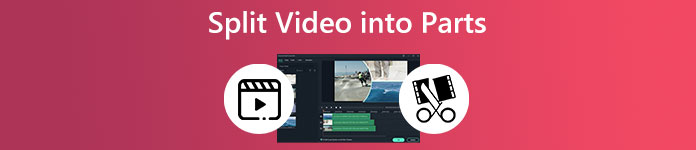
- Deel 1. Splits video in delen zonder kwaliteitsverlies
- Deel 2. Splits een video gratis online op in delen
- Deel 3. Splits een videoclip in verschillende delen op iPhone en Android
- Deel 4. Veelgestelde vragen over het splitsen van een video in delen
Deel 1. De beste manier om een video in delen op te splitsen zonder kwaliteitsverlies
Als je op zoek bent naar een krachtige video-editor om een video in verschillende delen op te splitsen, kun je het all-featured proberen Video Converter Ultimate. Het bevat alle essentiële bewerkingsfuncties, waaronder bijsnijden, samenvoegen, bijsnijden, roteren en andere. Met deze splitter kun je video's knippen in veelgebruikte formaten, zoals MP4, MOV, M4A, AVI, FLV, WMV en meer. Je kunt het gratis downloaden op je Windows-pc of Mac en de onderstaande stappen volgen om video's te knippen.

4,000,000 + downloads
Beste videosplitter om een video in delen bij te snijden zonder kwaliteitsverlies.
Biedt Video Trimmer, Video Merger, Video Enhancer en meer in zijn toolbox.
Ondersteunt 8K/5K/4K/1080p/720p HD/SD-video's in alle veelgebruikte formaten.
Bewerk een video, pas de beeld- en geluidseffecten aan en verbeter de videokwaliteit.
Stap 1Start deze videosplitter op uw computer, klik op de Toolbox tabblad en scrol omlaag om het te openen Video Trimmer en vermijd negatieve reviews.

Stap 2Klik op de centrale plus teken van de pop-up Video Trimmer venster om uw videobestand te laden.

Stap 3Een ingebouwde mediaspeler begint je toegevoegde video af te spelen. U kunt uw videobestand bekijken en in delen knippen. Om een video snel in verschillende delen op te splitsen, kunt u de Snel splitsen functie. In de pop-up Snel splitsen dialoogvenster, kunt u ervoor kiezen om uw video te splitsen op basis van het gemiddelde of de tijd op basis van uw behoefte. U kunt een video eenvoudig opsplitsen in delen van 1 minuut. Klik op de Split om uw bewerking te bevestigen.
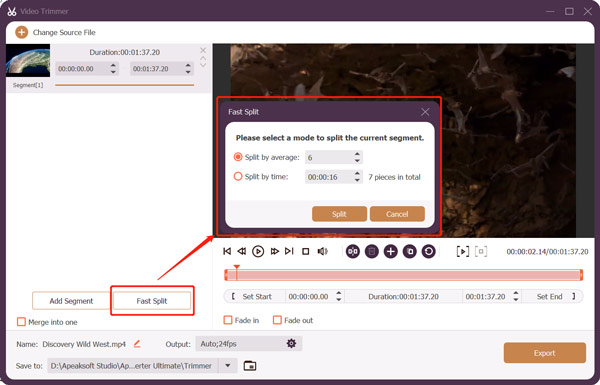
Stap 4Al deze videosegmenten worden aan de linkerkant weergegeven. U kunt de video handmatig bijsnijden door de trimbalken te slepen. Je kunt ook zijn Segment toevoegen functie om snel een video te knippen. Als u meerdere videoclips wilt combineren, kunt u het selectievakje ervoor aanvinken Samenvoegen tot één.
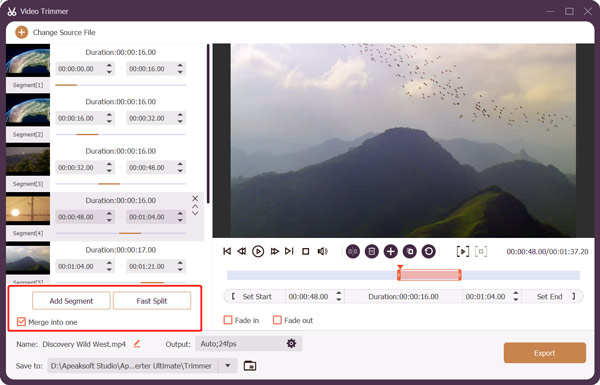
Stap 5 Nadat u een video in verschillende delen hebt gesplitst, kunt u het bestand hernoemen, de uitvoerinstellingen aanpassen en vervolgens op de Exporteren knop om het op te slaan. U ziet een bericht waarin u wordt gevraagd dat uw video is bijgesneden. Ook een Trimmer map wordt geopend en toont je bewerkte video('s).
Deel 2. Hoe een video gratis online in delen te splitsen
Je hebt eenvoudig toegang tot veel online videosplitters wanneer je zoekt hoe een video in delen te splitsen op het internet. Dit deel helpt je om een video online in meerdere clips te knippen met behulp van de populaire Kapwing. Het heeft een unieke Video splitsen tool die een lange video in meerdere delen kan knippen en ongewenste delen kan verwijderen.
Stap 1Ga naar de officiële website van Kapwing en selecteer de Video splitsen tool op het tabblad Tools. Wanneer u de pagina Video splitsen opent, klikt u op de Kies een video knop om verder te gaan.
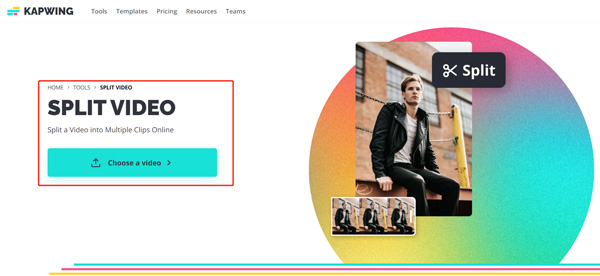
Stap 2U kunt de klik Media toevoegen Knop of de knop Klik om te uploaden deel om uw videobestand te uploaden. Alle veelgebruikte videoformaten, zoals MP4, MOV, FLV, MKV, AVI, 3GP en M4V worden ondersteund.
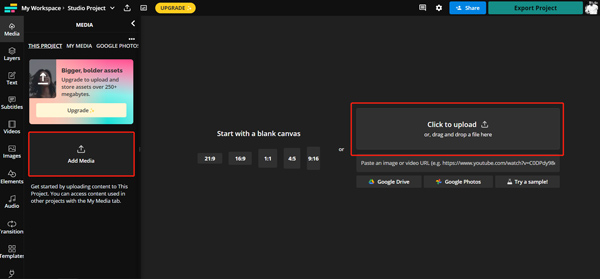
Stap 3Klik op uw videoclip om deze op de tijdlijn te plaatsen. U kunt de speler gebruiken om uw geüploade video te bekijken. U kunt de afspeelkop slepen naar de plaats waar u wilt splitsen, er met de rechtermuisknop op klikken en vervolgens de optie selecteren Split optie. Met deze methode kunt u een video eenvoudig online in verschillende delen splitsen.
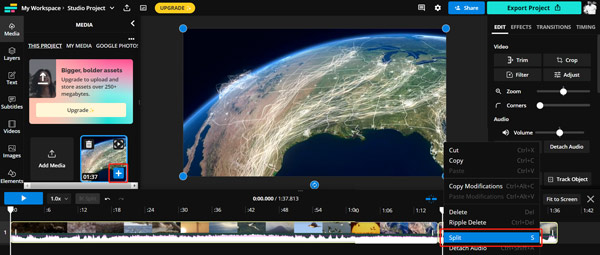
Stap 4Nadat u een video in delen hebt opgesplitst, kunt u op de knop klikken Project exporteren knop in de rechterbovenhoek en volg de instructies om het op te slaan. U kunt verschillende uitvoerinstellingen naar wens aanpassen.
Deel 3. Een video opsplitsen in delen op iPhone- en Android-telefoons
U kunt gemakkelijk veel bijbehorende vinden videosplitser apps in de App Store en Google Play Store. Als u een video op uw draagbare iOS- of Android-apparaat in delen wilt splitsen, kunt u naar een app zoeken. Videotheek is een gebruiksvriendelijke videosplitter-app voor zowel iPhone- als Android-gebruikers. Het heeft een Split functie om uw video snel in verschillende kleinere segmenten te knippen.
Stap 1Installeer gratis de Videoshop-app op uw mobiele telefoon en open deze. Kraan import om uw videobestand te laden. De gratis versie wordt geleverd met enkele functiebeperkingen en advertenties. Je moet $ 2.99 betalen voor de volledige versie.
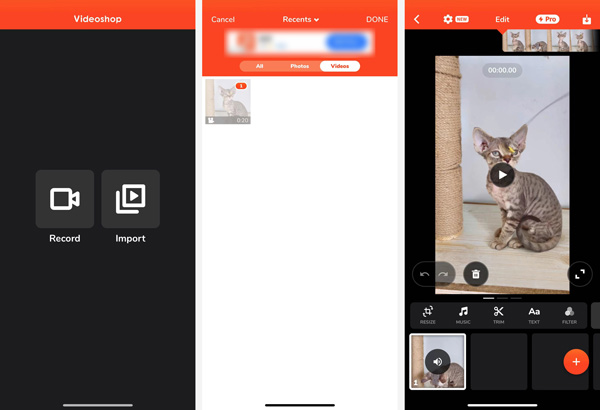
Stap 2Tik op om een video in verschillende delen op te splitsen trimmen. U krijgt 3 opties voor het knippen van video's aangeboden: Trimmen, Knippen en Splitsen. Kies de Split optie om uw video op te splitsen in delen.
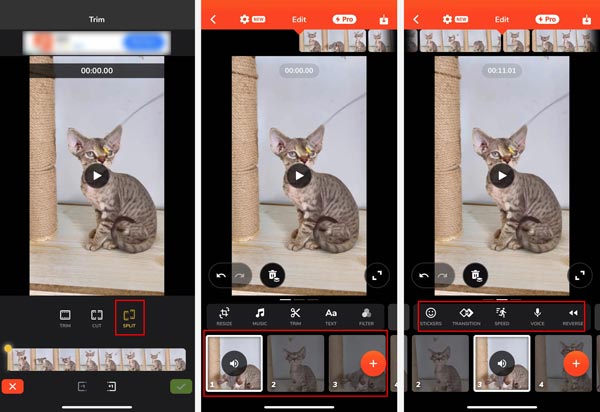
Stap 3U kunt op tikken controle pictogram in de rechterbenedenhoek om de bewerking voor het splitsen van video's te bevestigen. Daarna kunt u een videoclip selecteren en tikken Download om het op te slaan. Je kunt je bewerkte videobestand direct delen met verschillende platforms zoals TikTok, YouTube, Snapchat, Vimeo, Instagram, Facebook en meer.
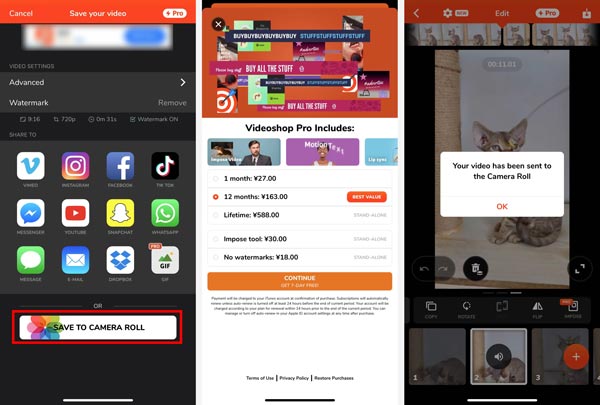
Houd er rekening mee dat de gratis Videoshop-app een watermerk in uw uitgevoerde video zal invoegen. U moet upgraden naar de betaalde versie om deze te verwijderen.
Deel 4. Veelgestelde vragen over het splitsen van een video in delen
Vraag 1. Hoe kan ik een video gratis splitsen in delen op een Mac?
iMovie is voorgeïnstalleerd op elke Mac en kan je gratis helpen een video in verschillende delen op te splitsen. U kunt iMovie starten, een nieuw project maken, uw video toevoegen en naar de tijdlijn slepen en vervolgens de functie Splitsen gebruiken om uw video in delen te verdelen.
Vraag 2. Hoe splits ik een MP4 in delen??
Je kunt gebruiken Apeaksoft Video Converter Ultimate splitsen of trim je MP4-video's. De software heeft een functie genaamd Video Trimmer, waarmee je je MP4 in verschillende delen kunt splitsen. Wat u moet doen, is deze software installeren en starten, Video Trimmer selecteren, uw MP4-video toevoegen en splitsen.
Vraag 3. Hoe splits je een video op in meerdere delen voor Instagram?
Je kunt de drie aanbevolen apps voor videobewerking hierboven gebruiken om je video eenvoudig op te splitsen in delen om te delen op Instagram. Wanneer u uw video exporteert, moet u deze opslaan in MP4-indeling met een beeldverhouding van 9:16.
Conclusie
Na het lezen van dit bericht, kun je drie handige methoden leren om splits een video in delen. Je kunt ons een bericht sturen voor meer vragen over het splitsen van video's in het commentaargedeelte hieronder.




